暫停和還原電腦防護和控制
暫停和還原電腦防護和控制
暫停電腦防護和控制表示停用 Kaspersky Endpoint Security 的所有防護和控制元件一段時間。
應用程式狀態使用工作列通知區域中應用程式圖示進行顯示。
 圖示表示電腦防護和控制已暫停。
圖示表示電腦防護和控制已暫停。 圖示表示電腦防護和控制已啟用。
圖示表示電腦防護和控制已啟用。
暫停或還原電腦防護和控制不影響掃描工作或程式更新工作。
如果在暫停或還原電腦防護和控制時已建立任何網路連線,系統會顯示關於終止這些網路連線的通知。
暫停電腦防護和控制:
- 在工作列通知區域按右鍵程式圖示,開啟內容功能表中。
- 在內容功能表中,選取“暫停防護”(參見下圖)。
如果已啟用密碼防護,則此內容功能表項可用。
- 從以下選項中選取一個選項:
- 暫停時間 <時間段> – 經過下面的下拉清單中所指定的時間後將還原電腦防護和控制。
- 暫停至應用程式重新啟動 – 重新啟動應用程式或重新啟動作業系統後還原電腦防護和控制。若要使用此選項,必須啟用應用程式的自動啟動。
- 暫停 – 在您決定重新啟用時將還原電腦防護和控制。
- 點擊“暫停防護”。
Kaspersky Endpoint Security 將暫停政策中不帶鎖標記 (![]() ) 的所有防護和控制元件的執行。在執行此操作之前,建議停用卡巴斯基安全管理中心政策。
) 的所有防護和控制元件的執行。在執行此操作之前,建議停用卡巴斯基安全管理中心政策。
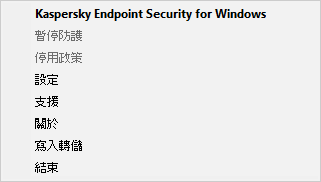
應用程式圖示的右鍵選單
還原電腦防護和控制:
- 在工作列通知區域按右鍵程式圖示,開啟內容功能表中。
- 在內容功能表中,選取“還原防護”。
如果您決定還原電腦防護和控制,可以隨時進行該操作,這與您之前選取的防護暫停選項無關。
此文章對您有幫助嗎?
我們可以如何改善?
感謝您的意見回饋!您正協助我們改善。
感謝您的意見回饋!您正協助我們改善。